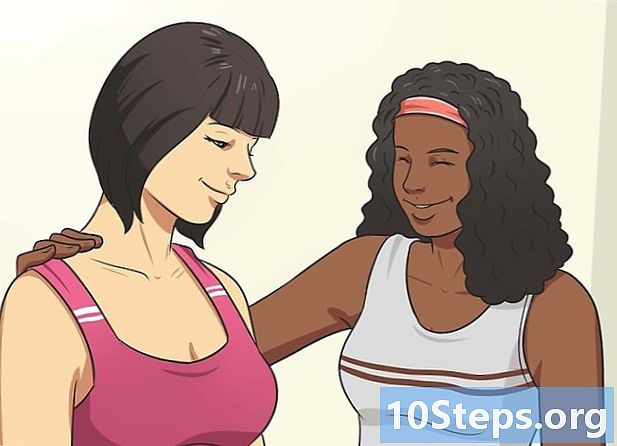Schrijver:
Frank Hunt
Datum Van Creatie:
15 Maart 2021
Updatedatum:
4 Kunnen 2024
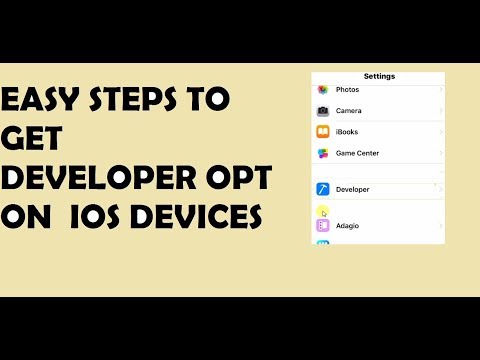
Inhoud
Dit leert je hoe je de ontwikkelaarsmodus activeert in je iPhone-instellingen met behulp van een Mac-computer en de ontwikkelingstoepassing van Apple, Xcode.
Stappen
Methode 1 van 2: Xcode voor Mac downloaden
Open uw internetbrowser op uw computer. U hebt de geïntegreerde ontwikkelomgeving (IDE) van Apple nodig, de Xcode, geïnstalleerd op de computer voordat je begint te spelen met de ontwikkelaaropties die aanwezig zijn op de iPhone.
- Xcode is een exclusieve applicatie voor de Mac en is alleen beschikbaar voor computers met MacOS.

Ga naar het downloads voor ontwikkelaars van Apple. Hier kunt u de nieuwste bètaversies downloaden die het bedrijf beschikbaar stelt aan ontwikkelaars.
Voer uw Apple ID-inloggegevens in. Schrijf het e-mailadres en wachtwoord dat op de ontwikkelaarsportal is geregistreerd.
- Als u de pagina op die computer nog niet heeft geopend, moet u uw identiteit verifiëren met een verificatiecode. Je hebt er toegang toe op je iPhone of een ander apparaat waarop je je Apple ID hebt geregistreerd.

Klik in Downloaden naast Xcode. In de "Software vrijgeven", drukt u op de downloadknop naast de nieuwste beschikbare versie van Xcode, die mogelijk 9.3 of hoger is. Hierdoor wordt een voorbeeldpagina van de App Store in een nieuw tabblad geopend.
Klik in Bekijk in Mac App Store. Als de App Store niet automatisch wordt geopend, bevindt deze knop zich net onder het toepassingspictogram aan de linkerkant van de browser.
Klik indien nodig op Open App Store in het dialoogvenster. Hierdoor wordt Xcode geopend in de App Store op je Mac.
Klik in Krijgen. Deze knop bevindt zich net onder het Xcode-pictogram, in de linkerhoek van het App Store-venster. Het wordt een groene knop App installeren.
Klik op de groene knop Installeer app. Hiermee wordt de nieuwste versie van Xcode gedownload en op uw computer geïnstalleerd.
Methode 2 van 2: ontwikkelaarsmodus activeren op uw iPhone
Open Xcode op je Mac.
- U moet akkoord gaan met de voorwaarden van de software wanneer u deze voor het eerst opent. Hiermee worden de benodigde componenten geïnstalleerd en wordt het installatieproces van Xcode voltooid.
Verbind je iPhone met je Mac. Gebruik de USB-kabel om hem op de computer aan te sluiten.
Open de app Instellingen op je iPhone. Het wordt weergegeven door een grijs tandwiel op het startscherm van de telefoon.
Scroll naar beneden en tik op Ontwikkelaar. Deze optie verschijnt automatisch naast een hamerpictogram wanneer de iPhone is aangesloten op de computer terwijl Xcode actief is. Als het actief is in Instellingen, is het een indicator dat de ontwikkelaarsmodus op de mobiel is geactiveerd. U kunt nu gaan experimenteren met apps, rapporten lezen en werken met andere ontwikkelinstellingen op het apparaat.
Waarschuwingen
- Xcode neemt ongeveer ruimte in beslag, maar heeft iets meer nodig om als virtueel geheugen te gebruiken. Dit type geheugen wordt alleen gebruikt als het fysieke geheugen (RAM) vol is, maar het is de moeite waard eraan te denken dat ze nodig zijn tussen en gratis zijn op de belangrijkste harde schijf van uw computer voor het downloaden en installeren van Xcode.